
위치 서비스 설정 관리하기
위치 서비스에서 위치를 공유하려는 앱(지도, 카메라, 날씨 등) 및 웹사이트를 선택할 수 있습니다. 켠 상태에서 위치 서비스는 각종 네트워크의 정보를 사용하여 사용자의 대략적이거나 정확한 위치를 확인합니다. iPhone, iPad, Mac 및 Apple Watch에서 위치 서비스를 찾을 수 있습니다.
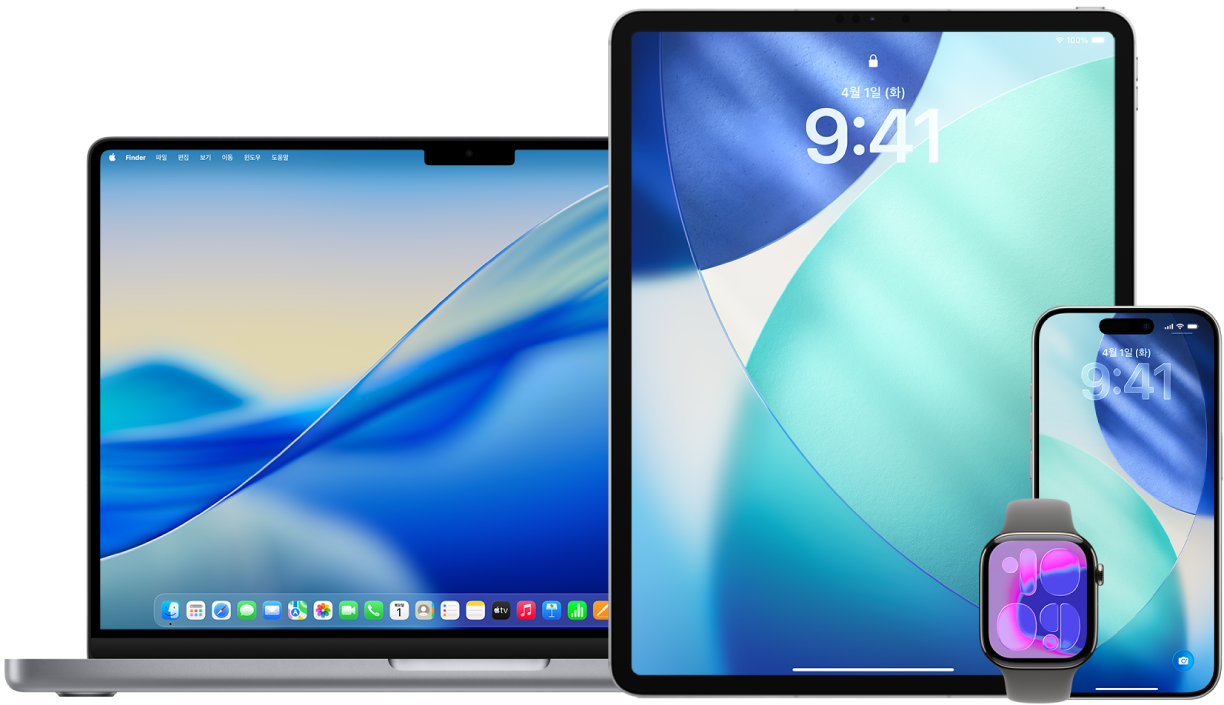
앱이 위치 서비스를 사용할 경우, 위치 서비스 아이콘![]() 이 iPhone 및 iPad 화면 상단의 상태 막대에 나타나고 Mac 메뉴 막대에 나타납니다.
이 iPhone 및 iPad 화면 상단의 상태 막대에 나타나고 Mac 메뉴 막대에 나타납니다.
위치 서비스를 비활성화하더라도 타사 앱 및 웹사이트가 다른 방법을 사용하여 사용자의 위치를 알아낼 수 있습니다. 안전상의 이유로, 긴급통화를 사용할 경우에는 위치 서비스를 켰는지 여부와 관계없이 구호 조치에 도움을 주기 위해 기기의 위치 정보를 사용할 수 있습니다.
방법 알아보기: 아래에서 작업을 보려면 제목 옆에 있는 더하기 버튼![]() 을 선택하십시오.
을 선택하십시오.
위치 서비스 켜거나 끄기
기기를 설정할 경우, 사용자에게 위치 서비스를 켤지 요청합니다. 설정을 완료하면 언제든지 위치 서비스를 켜고 끌 수 있습니다.
iPhone 또는 iPad: 설정
 > 개인정보 보호 및 보안 > 위치 서비스로 이동하여 위치 공유를 켜거나 끄십시오.
> 개인정보 보호 및 보안 > 위치 서비스로 이동하여 위치 공유를 켜거나 끄십시오.macOS 13 이상이 설치된 Mac: Apple 메뉴
 > 시스템 설정을 선택하고 사이드바에서 개인정보 보호 및 보안
> 시스템 설정을 선택하고 사이드바에서 개인정보 보호 및 보안 을 클릭한 다음, 위치 서비스를 클릭하십시오. 위치 서비스를 켜거나 끄고, 요청하는 메시지가 표시되면 암호를 입력한 다음, 잠금 해제를 클릭하십시오.
을 클릭한 다음, 위치 서비스를 클릭하십시오. 위치 서비스를 켜거나 끄고, 요청하는 메시지가 표시되면 암호를 입력한 다음, 잠금 해제를 클릭하십시오.macOS 12 또는 이전 버전이 설치된 Mac: Apple 메뉴
 > 시스템 환경설정을 선택하고 사이드바에서 개인정보 보호 및 보안
> 시스템 환경설정을 선택하고 사이드바에서 개인정보 보호 및 보안 을 클릭하고 개인정보 보호를 클릭한 다음, 위치 서비스를 클릭하십시오. 왼쪽 하단의 자물쇠가 잠겨 있으면
을 클릭하고 개인정보 보호를 클릭한 다음, 위치 서비스를 클릭하십시오. 왼쪽 하단의 자물쇠가 잠겨 있으면 , 클릭하여 환경설정 패널을 잠금 해제하십시오. 위치 서비스를 켜거나 끄십시오.
, 클릭하여 환경설정 패널을 잠금 해제하십시오. 위치 서비스를 켜거나 끄십시오.Apple Watch: 설정
 > 개인정보 보호 및 보안 > 위치 서비스로 이동하십시오.
> 개인정보 보호 및 보안 > 위치 서비스로 이동하십시오.
iPhone 또는 iPad에서 위치 서비스를 사용할 수 있는 앱 지정하기
일부 앱은 위치 서비스를 켜지 않으면 작동하지 않을 수 있습니다. 앱이 처음으로 사용자의 위치 서비스 정보에 접근하려고 할 때 사용자는 권한을 요청하는 알림을 받게 됩니다. 다음 옵션 중 하나를 선택하십시오.
한 번 허용
앱을 사용하는 동안 허용
허용 안 함
또한 사용자의 위치에 대한 개별 앱의 접근을 검토하거나 변경하고, 위치를 얼마나 자주 사용할지 표시할 수 있습니다. iPhone 또는 iPad에서 수행할 지침은 다음과 같습니다.
설정
 > 개인정보 보호 및 보안 > 위치 서비스로 이동한 다음, 앱의 접근 설정을 검토하거나 변경하십시오.
> 개인정보 보호 및 보안 > 위치 서비스로 이동한 다음, 앱의 접근 설정을 검토하거나 변경하십시오.위치 서비스 권한을 요청하는 이유를 보려면 앱을 탭하십시오.
앱에서 사용자의 위치를 얼마나 자세히 알게 할지 결정하십시오.
앱에서 사용자의 구체적인 위치를 확인하도록 허용하려면 ‘정확한 위치’를 켠 상태로 둡니다.
정확한 위치 없이 대략적인 위치를 확인하는 것만으로 충분한 앱의 경우에는 ‘정확한 위치’를 끌 수 있습니다.
참고: 앱의 접근 권한을 ‘다음번에 묻기’로 설정했다면 나중에 앱이 위치 서비스를 사용하려고 할 때 이를 켜도록 요청하는 메시지가 다시 표시됩니다.
Mac에서 위치 서비스를 사용할 수 있는 앱 지정하기
다음 중 하나를 수행하십시오.
macOS 13 이상이 설치된 Mac: Apple 메뉴
 > 시스템 설정을 선택하고 사이드바에서 개인정보 보호 및 보안
> 시스템 설정을 선택하고 사이드바에서 개인정보 보호 및 보안 을 클릭한 다음, 위치 서비스를 클릭하십시오.
을 클릭한 다음, 위치 서비스를 클릭하십시오.macOS 12 또는 이전 버전이 설치된 Mac: Apple 메뉴
 > 시스템 환경설정을 선택하고 사이드바에서 개인정보 보호 및 보안
> 시스템 환경설정을 선택하고 사이드바에서 개인정보 보호 및 보안 , 위치 서비스를 차례로 클릭한 다음, 위치 서비스 활성화를 선택 해제하십시오. 변경하려면 먼저 시스템 환경설정을 잠금 해제해야 합니다. 이 동작을 수행하려면, 왼쪽 하단 모서리에서
, 위치 서비스를 차례로 클릭한 다음, 위치 서비스 활성화를 선택 해제하십시오. 변경하려면 먼저 시스템 환경설정을 잠금 해제해야 합니다. 이 동작을 수행하려면, 왼쪽 하단 모서리에서  을 클릭한 다음, 암호를 입력하십시오.
을 클릭한 다음, 암호를 입력하십시오.
목록에 있는 각 앱에 대해 위치 서비스를 켜거나 끄십시오.
앱의 위치 서비스를 끄면 다음에 해당 앱이 사용자의 위치 데이터를 사용하려 할 때 이 기능을 다시 켤지 묻습니다.
앱 목록을 하단으로 스크롤하여 시스템 서비스를 표시한 다음, 세부사항 버튼을 클릭하여 사용자의 위치를 사용하는 특정 시스템 서비스를 확인하십시오.
Siri 제안 및 Safari 제안이 Mac의 위치를 사용하도록 허용하려면, 위치 기반 제안을 선택하십시오.
Mac이 지도, 캘린더, 미리 알림 등에서 사용자에게 특별한 장소를 식별하고 관련된 유용한 정보를 제공하도록 허용하려면, 특별한 위치를 선택하십시오. 특별한 위치는 암호화되어 Apple이 읽을 수 없습니다. 세부사항을 클릭하여 식별한 위치 목록을 보십시오. 목록에서 위치를 선택하고 제거하거나
 > 기록 지우기를 클릭하여 모든 위치를 제거할 수 있습니다.
> 기록 지우기를 클릭하여 모든 위치를 제거할 수 있습니다.